2007年11月14日星期三
Gphone醉翁之意不在酒,在于颠覆无线通信市场
Google的口气很大,说要让手机通话免费,而且还本来就应该如此。有了这样一个远大的目标,制定这个手机发展战略,必然要从根本做起,Google选择推出免费的手机操作系统,并且取了一个中国人读来不太顺口的名字:Andrid。
更多的人在估算着Gphone的前途以及由它所能带来的商机,因为苹果iPhone的横空出现带给人们许多的惊叹号,人们期待着Gphone可以做的更好。毕竟,iPhone老板的脑袋还是钻在钱窟窿当中,总想着什么钱都只装到他的口袋,其他人只有看的份。所以,虽说iPhone给移动通信市场注入了一些新鲜的活水,但是要想颠覆整个移动通信的市场,那一点点的流量远不足够。苹果PC的失败,已经说明苹果的长远战略是很有问题的,可惜不知悔改。
如果非要把Gphone和iPhone做一个比较,我认为,iPhone更多的倾向于娱乐,而Gphone则是可以用于提高生产力的。一个是玩具,一个是工具。究竟谁的生命力更加旺盛,应该是可以一目了然了。Google在搜索上的固执,令它在互联网创造了神话。这次的目光投射移动通信市场,除了固执还多了一个慷慨,相信Google在若干年之后会有惊人的成就的。
借用咱们祖国的一句成语来概括:志存高远。
这是它的其余部分。
2007年10月30日星期二
假如有一天,所有的搜索引擎彻底宕机……
从一大早开始,谷歌中国搜索的页面就一直都无法正常打开,总是提示502 Server Error。
本来对502这几个数字的印象挺好的,毕竟是强力胶水的大品牌,在中国也近乎人尽皆知了。现在的这个502却足可让你干瞪眼。
说到这里,这才发现,原来自己不知何时起竟然如此依赖搜索引擎,没有了搜索引擎,上网几乎不知道要做什么。真不知道自己是进步了还是越活越孙子了。
于是便有了一种奇思异想:如果有一天,全世界所有的搜索引擎彻底宕机……
2007年8月30日星期四
Blogger可以添加附件链接了,暂不支持上传
不过,大家可要看清楚,这个只是添加附件链接,而不支持附件上传的。点击添加附件链接之后:
看图之后,这下可以确定不能上传附件了。但是在俺看来,这里面有很大的想象空间,估计提供上传应该是不久之后的事情了。联想到网络上一直风传的:GDrive将会是Google要推出的网络存储服务,类似于网络硬盘,但它的容量是无限的。这个真的很值得我们期待的。
不过,上图中的MIME类型很让人犯迷糊。Google了一下,发现这还是有点意思的。
维基百科里面有相关的解释,请查阅:http://zh.wikipedia.org/wiki/MIME
Blogger.com新增视频上传功能,最大支持100MB
发布视频的功能如果不注意,还真的是难以发现,原来视频是这样发布的。请看图中的示意:
上图的箭头所示的按钮就是用来添加视频的,不留心的话真的容易忽视。
那究竟可以支持什么格式的视频?最大可以上传多大体积的呢?这些视频文件又是存放何处?最后又是如何显示出来?
看来支持的格式还是比较丰富的,但有一点很令人不解:居然不支持Flash。难道是Google认为Flash不属于视频?
接受的大小最大为100MB,估计绝大部分的人够用了。对大部分只能拖着2兆ADSL上网的国人来说,想顺顺利利的将100MB的视频上传完毕,还真是很能培养耐心。
由于自己实在没有什么视频可供上传的,所以也没有做具体的测试。但估计这些视频文件应该是存放在Picasa网络相册,因为Picasa网络相册是支持上传视频的。
本来想看看其他人的Blogger,瞧瞧视频显示的结果,但是BlogSpot.com被GFW屏蔽,也实在没有了什么兴致。就等大家上传视频的时候通知俺一声,俺瞧瞧去。
2007年8月27日星期一
鸡蛋里挑骨头:Google文件管理首页仍需改进
1、文件夹分类管理问题
在使用过程中,如果管理的文件数量不多,那使用起来还是很方便顺手的。但如果数量多了,就会发现一个很明显的问题:不能创建二级文件夹。也就是文件夹下面再创建文件夹,这是Google文件不允许的。无疑,这将带来许多的不便。
2、电子邮件发送的问题
Google文件只允许在文档被打开的情况下使用电子邮件发送文档,如果你想要将几十个文件一并通过电子邮件发出,操作的烦琐程度会让你感到厌烦的。
3、打开文档速度的问题
Google文件由于受网络条件的制约,打开文档时,务必要有一定的耐心,毕竟是不可以和各种Office软件相比的。该情况必须等待Google文件离线版发布之后,估计会有所改观。
4、文档复杂排版的问题
Google文件目前仅能支持一些简单结构的文档,对于版面比较复杂的文档,不要指望可以使用Google文件来妥善处理。不过,如果只是一些简单的应用,Google文件应付起来还是不成问题的。
5、稳定性方面的问题
Google文件时不时还是会出现无法打开的情况,这对用户来说是很不可依赖的。办公用的软件绝对不应该出现这样的情况,必须能做到随时可用,任何企业的职员不可能有等待的耐心。
6、文档发布的问题
原先以为Google文件如果要将写好的文章发布到Blogger.com,那应该是很容易的事情。毕竟这两者说到底都是自家人,相互之间互通有无是在 常理之中。可是,实际使用的情况并非如此。Google文件发布到Blogger.com之后,还必须登陆到Blogger.com手动修改文章,才能让 文章显示正常。最经常出现的问题:一是文章发布到另外的博客去了;二是文章的标题没了。如果用户想要省心省事,最好要摸透Google文件的脾气。
总而言之,Google文件还有相当多改进的余地。不过,在我这个外行人看来,Google文件想要在短期内解决好这些问题,是很不现实的。
2007年8月23日星期四
这里的升级静悄悄:Google 谷歌 拼音输入法
我现在每天都在使用Google拼音输入法,但是一直都没有留意版本号的变化,只知道自己原先所用的版本是1.0.20.0。不料,今日一看,已经悄悄的升级到1.0.22.0了,真是出乎意料。于是简单地看了看版本升级说明:
* 修正了在部分游戏和应用程序中的兼容性问题
* 修正了不能删除用户自造词的问题
版本1.0.21.0
* 修正了在部分游戏和应用程序中的兼容性问题
* 支持中文数字输入模式
* 支持用户自定义标点符号
* 支持用户自定义快捷键
版本1.0.20.0
* 更新词典与语言模型,提高输入准确度
* 支持在整句输入中使用简拼
* 支持用户自定义短语的自动同步
* 支持用户设置输入法字体大小
* 支持在全屏应用如游戏中隐藏状态栏
* 修正了在部分游戏和应用程序中的兼容性问题
非常明显,最近两次的版本升级都只能算是小动作。对于大部分的用户来说,完全是可有可无的。Google黑板报对这两次的升级不做任何说明也在情理之中。
不过,在试用自动同步功能的时候居然出错,几乎一整天下来这个同步都提示失败。目前,可以排除是由于网络或防火墙造成的,尚不能肯定是否Google拼音自动同步的服务器出了问题。
2007年7月28日星期六
Google Blogger新增页面元素:民意调查
但是另一方面,Blogger并没有停止更新的步伐,此次新增的页面元素:民意调查,表明Blogger还是在前进的。不过,明显放慢步伐了,很多可以做的事情,Blogger都没做。
此次新增的民意调查页面元素并非什么新鲜的创意,其他的Blog服务提供商早已有之。在功能上,也没有什么特殊之处,但是,这个页面元素确确实实方便了用户。
至于如何查看民意调查的结果,我不太清楚,大家试用一下应该就知道结果了。我只是希望,Blogspopt.com能早日解除屏蔽,Blogger.com垃圾编辑器能做的更好一些。退而求其次,Google文件和Gtalk能够和Blogger整合的完美一些。
2007年7月21日星期六
谷歌拼音输入法1.0.20版本放出下载,智能组句大有改进
经过一番折腾,终于看到了Google Pinyin升级的提示了,系统托盘出现了一个小图标,告诉我正在下载升级所需文件。不过,我还是不清楚究竟是什么时候Google Pinyin才会检查一次版本。在另外一台电脑上,无论怎样折腾,就是看不到Google Pinyin有新版本的升级提示。所以我猜测,Google Pinyin并非在输入法启动的时候检查新版本,而是在电脑启动的时候检查新版本,或者是每隔一段时间才检查一次。Google似乎认为用户不需要立即用上最新版本的输入法。
再经过相当长时间的等待,下载的速度实在慢的难以忍受,和蜗牛有的相比。或许有半个小时吧,终于看到了新版本的安装提示。安装的过程非常迅速,可惜的是要求重启,之后才会生效。与其他输入法版本升级时的要求是一样的。估摸着这应该是Window操作系统的专利了,更新输入法的版本必须要重新启动,实在很没道理。
如果要下载完整的安装包的话,体积有8.45MB,个头还不小,下载速度在每秒20KB左右。
一起看看官方给出的版本更新信息:
版本1.0.20.0
- 更新词典与语言模型,提高输入准确度
- 支持在整句输入中使用简拼
- 支持用户自定义短语的自动同步
- 支持用户设置输入法字体大小
- 支持在全屏应用如游戏中隐藏状态栏
- 修正了在部分游戏和应用程序中的兼容性问题
更新词典与语言模型,提高输入准确度
美国总部的研究员吴军主持了这次语言模型更新的工作,大幅提高了输入准确性。我们认为优秀输入法最大的特色就是准确便捷的输入体验,让用户可以在尽量不修改的状态下随意输入。
笔者在以前的文章中曾经唠叨过智能组句的问题,现在终于看到实际的行动了。更新了语言模型对大家来说无疑是最具有吸引力的,也是最体现开发人员水平和实力的。升级试用的结果表明,智能程度确实有了极大的提升,只是有一些小问题还是没能处理好。我简单的做了这样的测试:
Google Pinyin1.0.20.0测试结果:
ytsn 输出结果:窈窕淑女 (完成OK)
ytsnjzhq 输出结果:烟台市南京证券 实际想输出的是:窈窕淑女君子好逑 (可以理解)
bairiyishanj 输出结果:白日依山就 实际想输出的是:白日依山尽 (能感觉到一些诗意)
搜狗拼音2.0版本测试结果:
ytsn 输出结果:窈窕淑女 (OK,“窈窕熟女”居然在备选项当中,搜狗真的好色情,可千万不能谬传千古)
ytsnjzhq 输出结果:窈窕淑女居住区 实际想输出的是:窈窕淑女君子好逑 (这样的居住区我是真的好向往啊)
bairiyishanj 输出结果:白日依山间 实际想输出的是:白日依山尽 (结果很通俗易懂)
综合看来,以上的两款输入法都不适合用于拼音盲打,一定会错误百出的。目前,如果想要真正做到拼音盲打,还是要选择智能狂拼。Google Pinyin有了不错的语言模型,看来还必须有庞大的语料库作为支撑,而输入法的体积届时会暴增的。如果只用来QQ聊聊天,输入一些八股文章,Google Pinyin已经太强大了。
至于Google拼音此次升级,在外观上的变化并不大,每个都是非常实在的,可以看看图。反观搜狗,开始剑走偏锋,非要弄出什么花里胡哨的皮肤来。要让输入法也卖色相,这个可能是不现实的。
官方的信息可以看看:
Google 黑板报 -- Google 中国的博客网志: 谷歌拼音输入法推出 1.0.20 .0 版本
2007年7月8日星期日
Google文件界面鸟枪换炮 操作更加人性化
对于用户来说,Google文件最致命的一个弱点:尚未实现离线可用。普通用户必须让自己的电脑连接因特网才能用上Google文件,而且网速还不能太慢,否则就只有干瞪眼的份。或许在不久的将来,Google会抽空开发一个FireFox的扩展来满足用户的需求。接下来就请大家一起来欣赏一下Google文件的新界面。
当然,我私下认为,这个界面还有许多可以改进的地方。比如:在这个界面直接可以将文件以电子邮件的形式发送,或者直接设定某些文件共享,而不是只有在编辑状态时才可以进行这些操作。而且,Google各种服务之间的融合必须加强,不应该只是互相独立,而应该成为一个有机的整体。我只是顺手试了一下将文档发布到Blogger测试版,发现操作起来并不怎么便利,还需要在Blogger当中修改一下,真的让我很郁闷。
大家有兴趣的话可以一起来猜猜看:下一次界面鸟枪换炮会是哪个服务? Gmail?或者…………
你还可以查看此文章:
Google 黑板报 -- Google 中国的博客网志: Google(谷歌)文件界面升级
2007年6月20日星期三
gmail的把戏
这个可能有些小技巧,因为有的时候你看到的只有几个字,有的时候你可以看到一列字:
是在页面的中间,竖列写的:
如
果
您
正
在
x
x
x
x
x
读
取
器
,
您
可
能
希
望
切
换
到
基
本
HTML
获
得
更
佳
x
x
x
x
x
注意按左键时候不能放手,否则就看不到了,还有不能太大幅度。一般来讲,在搜索框上方,往右平拉,过半以后就可以看到。
不知道是不是gmail的恶作剧。
反正我好多次看到
2007年6月11日星期一
Google和微软又干起来了,都是桌面搜索惹的祸
接手诉讼的律师向《纽约时报》透露,Google指控微软设计的Vista操作系统干扰了Google桌面搜索的正常使用。
文章说,该诉讼与监督微软判决书紧密相关,Google和监督判决书执行的法官均没有对外公开这起诉讼。
政府官员向记者透露了首席检察官助理托马斯·巴内特的一份备忘录,Google提起的诉讼被驳回,重申了微软的法律辩解。
文章称,备忘录已经被呈送给全美各州的首席检察官,并对许多表示支持Google诉讼的官员进行提醒。
《纽约时报》称:该动作表明,在美国政府热衷于分拆微软将近10年之后,布什政府已经改变做法,保护那些受到不正当竞争行为指控的公司。
微软的首席法律顾问布拉德福德·史密斯告知时报,公司对备忘录并不知情。他还表示,微软并没有违反承诺书,并且已经对Vista作出了修改以回应关注此事的Google和其他公司。
微软、Google和司法部还无法立即达成一致的意见。
监督该判决书的法官是美国华盛顿州地区法院法官科琳 考拉尔·科特利。
园主观点:
1、微软祭出的这一招纯属意料之中,依靠操作系统的垄断地位为所欲为,一向是微软的行事风格,此类事例不胜枚举。或许Google能痛定思痛,研发Google自己的操作系统,摆脱束缚方是上策。
2、美国政府这样明目张胆的保护微软,司马昭之心--路人皆知。微软已经是美国安全不可或缺的一部分了,更是用来约束其他国家的绝佳武器。
3、微软从来都不是什么好鸟,他的垄断地位已经造成了很多的问题。幸好我们还有其他的选择,Linux或者Solaris,都是免费的可口的大餐,就当作自己从头开始学电脑吧。
2007年6月8日星期五
Picasa网络相册新增相片旋转功能
由于服务器的原因,中国区的用户在打开Picasa网络相册时,速度不是那么理想。如果使用的是IE浏览器,那这个感觉尤其明显;如果使用FireFox浏览,整个速度还是可以接受的。
在早期,相片上传至Picasa网络相册之后,如果发现相片方向倾斜或颠倒了,那就必须删除相片并重新上传。现在Picasa网络相册新增了两个旋转的按钮,用户可以直接在网页上顺时针或者逆时针90度旋转相片了。

个人感觉,Picasa网络相册有非常多改进的余地,只是不清楚为什么Google一直都不愿意动手,静观其变吧——
2007年6月6日星期三
Gmail魅力系列之:可保存聊天记录的在线Talk
先帮助一部分还没有用上Gmail Talk的人熟悉一下界面:
 虽然,在浏览器当中实现即时聊天,Gmail并不是最早的,但我们可以说Gmail Talk做的最好。因为Gmail Talk将邮件、联系人管理、即时通讯等整合得非常完美。用户可以给每个联系人设定一张图片,非常直观明了。而腾讯QQ,这个简单的功能则加上了非常多的限制,非得让用户乖乖掏钱不可。
虽然,在浏览器当中实现即时聊天,Gmail并不是最早的,但我们可以说Gmail Talk做的最好。因为Gmail Talk将邮件、联系人管理、即时通讯等整合得非常完美。用户可以给每个联系人设定一张图片,非常直观明了。而腾讯QQ,这个简单的功能则加上了非常多的限制,非得让用户乖乖掏钱不可。聊天记录的处理方面,Gmail Talk处理的同样十分到位。用户可以自由设定聊天记录是否保存在Gmail当中,而且可以设定只保存与某些联系人某些对话内容,切换保存设定的操作十分方便,绝对尊重用户的隐私。由于聊天记录是保存在服务器当中,所以不论你在何时何地连接Gmail,用户都可以自由查阅。借助于Google强大的搜索能力,用户可以在眨眼之间找到自己需要的聊天记录。由于这些聊天记录要么选择保存,要么选择删除,不允许编辑修改,所以我一直在思考一个问题:什么时候,Gmail Talk的聊天记录会被用在法庭之上?
忘了让大家看看Gmail Talk的聊天窗口,很简单朴素,甚至可以说简陋,仅支持文字聊天,也支持发送离线消息。聊天小窗的位置固定在浏览器页面的右下角,看截图:

点击“选项”,可以选择是否保存聊天记录,或者拒绝聊天;点击“跳出”,则会在新窗口当中打开聊天小窗。
最后不得不提Google所有产品的一大特色:完美支持各种浏览器。Gmail当然更不例外。
2007年6月4日星期一
Gmail魅力系列之:看我邮箱地址七十二变
Gmail接收邮件之后,在邮件头部显示详细信息时将会显示如下的信息:
收件人 your.username@gmail.com (是的,这就是您。了解更多信息),
y.o.u.r.u.s.e.r.n.a.m.e@gmail.com
日期 2007-6-4 下午6:31
主题 Test Mail
邮送域 163.com
这样的好处在于:一个Gmail,可以通过在用户名添加点 (.)号,使Gmail地址变成无穷多个,而同时又不影响邮件的接收。这样,我们就可以非常方便的将那些表面上看来是发往不同地址的邮件进行归类,Gmail的过滤器可以帮助我们轻松的做到。
同时,Gmail 地址中不能使用连字符 (-) 或下划线 (_),但是不区分大小写。
如果您在创建帐户时在用户名中添加了点,而又想删除它,可以更改"回复地址"。要更改回复地址,请按以下步骤操作:Gmail除了以上的特点之外,还有一个特殊功用是很多人所不知的。
1. 点击任一 Gmail 页顶部的"设置"。
2. 在"回复地址"字段中输入不加点的 username@gmail.com。
3. 点击"保存更改"。
在登录 Gmail 时,您需要输入最初作为用户名组成部分的所有的点。
我们经常会发现,邮箱里面平白无故的冒出了许多的垃圾邮件。那你想知道是哪个网站出卖了你的邮件地址么?你一定非常感兴趣,而Gmail其实可以帮助我们了解这一切。
当你在一个网站注册的时候,一般都要求提供电子邮件地址。假设这个网站的名字叫WebSite.com,那么,我们可以将自己的Gmail地址修改成yourname+Website.Com@gmail.com。此时,邮件将会被递送到yourname@gmail.com这个地址,而收件人依然显示为yourname+Website.Com@gmail.com。这样一来,我们就可以很清楚直观的看到究竟是那个网站出卖了我们的邮件地址。
再利用Gmail强大的过滤器功能,我们就可以免受此类邮件的打扰了。
Gmail的技巧还有很多,笔者也是属于后知后觉型的。
为Gmail设计一句广告词:看我邮箱地址百变无穷——
2007年6月2日星期六
如果你能用谷歌拼音输入法打出这些字,你是绝对高手。
介绍一下谷歌拼音输入法的笔划输入功能,然后你就可以用下面的这几个字来练练手了。如果你看不清楚笔画,请按住Ctrl键不放,滚动鼠标滚轮以调整文字的大小。
1 鑫 - 音同-心
具体方法:
先按"u"进入笔划输入模式,然后用使用代码h(横),s(竖),p(撇),n(捺),z(折),d(点)依次输入该字的各个笔划。其中,n和d是相同的。例如,您希望输入"谷",则可以依次按下"upnpnszh"。
2 森 - 音同-蔘
3 淼 - 音同-秒
4 焱 - 音同-驗
5 垚 - 音同-搖
外加壵 - 音同-搖....
(上面的是三個土,下面的是三個士)
6 雥 - 音同-砸
7 毳 - 音同-翠
8 品 -
9 芔 - 音同-會
10 矗 - 音同-處
11 蟲 - 音同-崇
12 轟 - 音同-烘
13 畾 - 音同-雷
14 龘 - 音同-踏
15 晶 - 音同-經
16 劦 - 音同-協
17 姦 - 音同-間
19 州 - 音同-周
20 惢 - 音同-鎖
21 掱 - 音同-守... 三隻手
還有目前流行的尛 - 音同-麼.麻
---------------------------------------------------------
尜 - 音同-軋.......又小又大又小???啥東東
屾 - 音同-深.....兩座山
虣 - 音同-報........武松打虎??
馫 - 音同-腥....應該是好香...怎麼唸腥
騳 - 音同-讀...
鯻 - 音同-辣...猛一看..很像...魚刺
仧 - 音同-掌.....看起來怪怪的
兟 - 音同-心
刕 - 音同-離
勥 - 音同-犟..看到這個字...我會接胶-强力胶
厸 - 音同-免
厽 - 音同-壘
叒 - 音同-若
叕 - 音同-綽
兲 - 音同-天...頂兲立地...看起來果然怪怪的
龖 - 音同-踏.....也是2隻老虎的兄弟
NO.1 不像字的中文字
卍 - 音同-萬
卐 - 音同-萬
2個字是不一樣的喔~
NO.2 疊起來~疊起來的字
夵 - 音同-眼
夿 - 音同-趴
奓 - 音同-賒
奣 - 音同-汞
孨 - 音同-逆
恏 - 音同-好....恏人
憅 - 音同-痛....我對你有一點憅~~
憇 - 音同-企....哈尼(honey),sweet heart...~
朤 - 音同-朗
棼 - 音同-焚...0分...
汬 - 音同-警....汬不犯河水
淾 - 音同-飲
湬 - 音同-糾....望穿湬
烮 - 音同-列
NO.3 並排字
兓 - 音同-金
吅 - 音同-宣
夶 - 音同-比
奻 - 音同-男
孖 - 音同-姿
砳 - 音同-樂
誩 - 音同-淨
NO.4 歐耶~~3P字
嫐 - 音同-腦
嬲 - 音同-鳥
NO.4 三胞胎
嚞 - 音同-折
歮 - 音同-色
犇 - 音同-奔
猋 - 音同-標
皛 - 音同-囧 (囧 - 音同-憬)
瞐 - 音同-帽
羴 - 音同-山
麤 - 音同-粗
NO.4 四胞胎
燚 - 音同-依
茻 - 音同-蟒
文章链接:Google 黑板报 -- Google 中国的博客网志: 谷歌拼音输入法升级 — 新版本 1.0.19.0 上线
“六一节”礼物,谷歌拼音输入法再次升级至1.0.19.0
本次的版本升级,在外观上是看不出有什么变化的。只是功能上有两个小增加,顺便修复了一些Bug。但是并没有看到拼音输入法有自动升级的迹象,连升级的提示也没有,所以要升级的话还是手动更快,安装包8.9MB。
官方的通告可以看看:
版本1.0.19.0按照Google官方的意思,该版本的升级是在参考了大量的用户反馈意见后才做的,但是给人很明显的感觉,创新的内容实在太少了。唯一的一个比较大的亮点是增加了比较好玩的功能:以词定字,值得认真琢磨琢磨。至于智能组句的能力,官方通告半字都未提及,目前尚不清楚谷歌是否打算在这方面下工夫。不过,随着计算机性能的提高,智能组句必定是输入法未来的发展方向。之所以有这样的一个论断,原因很简单,计算机的发展历程其实就是智能化程度不断提高的过程。
* 修正了输入法在某些情况下失去响应的错误
* 支持用户设置的自动同步
* 增加以词定字功能
* 修正了在部分游戏中的兼容性问题
同步能力的提高,也是谷歌不错的创意。除了词库同步,还能实现设置同步,这样就非常好的照顾了用户的使用习惯。只要电脑可以上互联网,用户就可以用上自己的输入法,而无须改变自己的任何习惯。不过,谷歌似乎忘记设计一个快捷切换用户的功能了。
输入法也从此开始搭上互联网的快车了。
Google黑板报的原文:
Google 黑板报 -- Google 中国的博客网志: 谷歌拼音输入法升级 — 新版本 1.0.19.0 上线
2007年5月25日星期五
Google官方博客令人费解的声明:Gmail附件容量更大了
粗译一下,方便一些英文不好的网友。
当你想发送一些分享的相片或普通内容,在最后时刻,你可能会发现附件大小超过了邮箱限制。你们当中的有些人指出,我们最近在Gmail中将允许的附件大小从10MB增加到20MB。我们认为提高最高限额,将会使你Gmail帐号的存储空间更为有用一些。那么下一次你要发送一个更大一些PDF文件时,你就有更多的余地。让人感到困惑的是,笔者使用Gmail至今,发现Gmail很早就支持20MB的附件了,何以今天发布这个消息。而且,这个变化还是由用户指出之后,Google才宣布。Google的行事风格也真是低调的够可以的。
不过,回头一想,也可以理解Google的这种做法。相比Google的其他产品,Gmail提高附件最高限额这个消息,实在是不值得作为什么重大消息来宣布。
原文:Official Google Blog: Bigger attachments in Gmail
2007年5月24日星期四
Gmail魅力系列之:联系人创建、编辑、分组及导入导出
首先请看通讯录默认的主界面:
 1.同时向多个联系人发送邮件
1.同时向多个联系人发送邮件勾选多位联系人,然后点击上图左上角的“撰写”按钮。
2.同时删除多位联系人
勾选多位联系人,然后点击上图左上角的“删除”按钮。
3.同时将多位联系人添加到某个组别、快速联系人或删除出快速联系人
勾选多位联系人,然后点击上图左上角的“添加联系人到...”下拉框。
4.搜索联系人
在上图中上位置的搜索框中,输入联系人姓名或邮箱地址,如果记得不完整,只需要输入大概的文字或字母即可,点击“搜索联系人”按钮。Gmail将在联系人姓名和邮箱中搜索匹配的联系人,并给出列表。
5.修改联系人在“快速联系人”中的显示状态
点击上图中小圆圈标记处,将出现四个选项:始终显示、自动显示、从不、阻止显示。你可以自由设定显示状态,建议将最经常联系的人设定为始终显示。
6.查看联系人资料以及与该联系人的往来邮件
如上图所示,当鼠标指针移动到某个联系人一栏时,鼠标指针将变为手形,点击此处即可查看该联系人的相关资料以及与该联系人往来的邮件。见下图:
 Gmail显示了一张联系人信息的卡片,你还可以在卡片的下方看到与该联系人的往来邮件,这个设计无疑是非常贴心的。你还可以:
Gmail显示了一张联系人信息的卡片,你还可以在卡片的下方看到与该联系人的往来邮件,这个设计无疑是非常贴心的。你还可以:修改联系人信息:点击上图中高亮所示的链接,将出现下图的修改界面:
 我们会发现,Gmail联系人信息表单是高度可自定义的,任由用户添加任何信息。在填写完成上表之后,就可以点击“保存”按钮了。搞定!
我们会发现,Gmail联系人信息表单是高度可自定义的,任由用户添加任何信息。在填写完成上表之后,就可以点击“保存”按钮了。搞定!7.创建联系人分组
看下图给出的操作提示,这个是Gmail强大功能的一小部分。
 8.导入或导出联系人
8.导入或导出联系人导入或导出联系人的操作非常简单,只是需要注意一点,务必使用(逗号分隔值)的CSV文件格式导入,可以避免导入时出错。请看图:
 在点击“导入”或“导出”时,将跳出新的窗口,你可以按照提示进行操作。
在点击“导入”或“导出”时,将跳出新的窗口,你可以按照提示进行操作。Gmail的联系人管理功能到这里就已经介绍了一个大概,和其他的邮件系统有些不同之处,设计更为体贴。只是有一个小小的遗憾:在创建联系组的时候,居然不能提供勾选联系人的功能,操作上的便捷性大大降低。
2007年5月22日星期二
Gmail魅力系列之:邮件上下文阅览界面
请看Gmail邮件上下文阅览界面截图,本人在上面做了一些标记,方便大家理解:
 大家从图中可以看出,往来邮件是按时间顺序排列的,并且在点击的时候可以马上展开,在查阅时非常方便。这得益于Gmail采用了AJAX(Asynchronous JavaScript and XML)技术,在用户使用体验上,给人的感觉就是整个页面不需要刷新。
大家从图中可以看出,往来邮件是按时间顺序排列的,并且在点击的时候可以马上展开,在查阅时非常方便。这得益于Gmail采用了AJAX(Asynchronous JavaScript and XML)技术,在用户使用体验上,给人的感觉就是整个页面不需要刷新。回复邮件的操作也是方便无比,非常类似即时通讯软件的聊天方式。你可以直接在邮件下面的一个空白窗口点击一下鼠标左键,马上出现下图的邮件撰写框(点击看大图):
 看上去显然非常的方便,这种人性化的设计实在让人爱不释手。
看上去显然非常的方便,这种人性化的设计实在让人爱不释手。Gmail开发小组的人员认为:邮件往来和即时聊天并没有本质上的区别。本菜鸟认为这个观点实在是非常的精辟。不管怎么说,Gmail是以实实在在的优秀表现征服了众多的用户。
笔者私下认为:多使用Gmail联系好友,会养成一个好习惯:少说废话。笔者实在受不了QQ上一堆的废话了。
Google Earth(地球)各版本的区别介绍
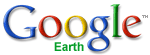 Google Earth不愧是一款非常伟大的软件,给人以巨大的震撼力和无比丰富的想象空间,让你足不出户安坐在家中即可轻松游览全球,而一切的操作都只需要轻点几下鼠标。
Google Earth不愧是一款非常伟大的软件,给人以巨大的震撼力和无比丰富的想象空间,让你足不出户安坐在家中即可轻松游览全球,而一切的操作都只需要轻点几下鼠标。借助Google Earth的威力,我们可以在几秒钟之内迅速的从外太空放大到街道水平,查阅地理描述、三维立体的建筑、地图和地方商业信息。不管是你的商务依赖特定区域的相关信息,或者只是简单地喜欢浏览,Google Earth都能满足你的需要。
目前,Google Earth产品家族有4种版本。
1、Google Earth Free(免费版)
2、Google Earth Plus(增强版) 售价20美元
3、Google Earth Pro(专业版) 售价400美元
4、Google Earth Enterprise (企业版) 售价未知
各版本的功能区别:
1、Google Earth Free(免费版)
免费版仅提供一些基本的服务。你可以尽情地浏览地球上的各个地方,甚至包括你童年时老家的卫星图片,或者从维基百科(Wikipedia)查阅相关文章。提供个人免费使用,免注册。
2、Google Earth Plus(增强版)
增强版是那些卫星图片识别爱好者的终极武器。可以接入你的GPS全球定位设备实时查看你的所在位置,或者导入你的冒险体验并艰苦跋涉的数据。可以导入你 的送货销售报表以查看房子相对于学校和公园的地点,如果你在下个假期需要前往一个偏僻的海滩,你可以预先打印相关的图片。
3、Google Earth Pro(专业版)
有7天的免费试用期。该版本提供扩展的特性设置、改进的打印和最快的数据传输速度。不同行业领域可以通过Google Earth更好的从事相关活动。如:商业地产的投资选址、城市基础设施维护计划、事故应急准备等等。
4、Google Earth Enterprise (企业版)
该版本可以提供企业本地部署服务,可以将Google Earth的数据和由企业自身所采集的数据进行融合集成,还有其他的更多的功能……
如果我们只是想看看地球各个地方,Google Earth的免费版已经足够。你可以到这里下载。
如果你有冒险或者四处旅游的爱好,推荐使用Google Earth的增强版。点击这里购买(英文)
2007年5月21日星期一
当Google Reader走出实验室,“抓虾”恐怕要“抓瞎”了
 Google Reader的实验性产品早已推出,不过似乎喜欢呆在实验室当中不肯出来。直到现在,Google Reader也还尚未提供中文界面,众多Google Fans也算是望穿秋水了。要知道,这个Google Reader可是在2006-09-25时候就已经在实验室出生了,可是直到现在也还未见中文版界面。而要将整个Google Reader界面翻译成中文,稍有英文基础的网友几个小时之内就能完成,Google可以为之却不为之,委实令人不解。
Google Reader的实验性产品早已推出,不过似乎喜欢呆在实验室当中不肯出来。直到现在,Google Reader也还尚未提供中文界面,众多Google Fans也算是望穿秋水了。要知道,这个Google Reader可是在2006-09-25时候就已经在实验室出生了,可是直到现在也还未见中文版界面。而要将整个Google Reader界面翻译成中文,稍有英文基础的网友几个小时之内就能完成,Google可以为之却不为之,委实令人不解。对此,我的看法是:Google 对 Reader 很重视,想要给未来的互联网再扔一颗重磅炸弹。君不见,现在的互联网正在热炒什么Web 2.0的概念,博客也在疯狂的流行着。而到了最后,订阅也将成为未来网民的主要阅读方式之一。毕竟,游荡在如今的互联网之上,我们(包括我这可怜的菜菜鸟)已经忍受太多太多垃圾信息的轰炸了。而我们只是想看我们自己感兴趣的内容,订阅无疑将是最佳的解决方式之一。
一起预览一下Google Reader的主要界面,Reader时不时有升级,这是最近的截图:
当然,还有重要的“设置”界面,这里就不予展示了。因为目前Google Reader还处于实验室当中,经常会进行一些调整,所以设置界面时不时会又一些变化。如果你很关心Reader的情况,就多登陆几次吧;英文不行也没有太大的关系,用Google工具栏的翻译按钮帮忙,先看个大概。Google Reader中文版的推出,也是不久之后的事情了,大家就静候佳音吧。
如果是Google内部的某个工程师看见了这篇文章,或许第二天就会有中文版的Google Reader给大家用了,那我的功劳就大了。大家要用力转载,这样才可能让Google工程师注意上,HoHo————
2007年5月20日星期日
你见过这样的屏幕分辨率么?--来自Analytics的惊奇
Google后花园 Google Garden: 网站管理员不可不用的工具:Google Analytics(分析)但是Google Analytics(分析)又不仅仅限制于网站管理者使用,对于其他行业的人士来说,同样有着不可替代的作用。我以本博客一个月来的访问情况为例,举个例子简单的进行说明。请看下表的屏幕分辨率数据:
Google后花园 Google Garden: Google Analytics(分析)新版本即将发布,期待中……
Google后花园 Google Garden: Google Analytics新版本界面先睹为快
 这些屏幕分辨率的数据,并非作者专门调查的结果,而是Google Analytics(分析)自动分析统计得出的。对于那些专业的网页设计者来说,他们可以根据这些数据,对网页的版面布局等进行适当的调整,以便让网页在各种屏幕分辨率下都能得到最佳的显示效果。而对于那些电脑显示器的生产者和销售者来说,这些数据又意味着什么呢?
这些屏幕分辨率的数据,并非作者专门调查的结果,而是Google Analytics(分析)自动分析统计得出的。对于那些专业的网页设计者来说,他们可以根据这些数据,对网页的版面布局等进行适当的调整,以便让网页在各种屏幕分辨率下都能得到最佳的显示效果。而对于那些电脑显示器的生产者和销售者来说,这些数据又意味着什么呢?
对于我等这些猎奇爱好者来说,这些稀奇古怪的屏幕分辨率,实在是令人好奇。比如:3840x1200的屏幕分辨率,这样的显示器会是什么样的呢?你见过这样的显示器么?
查阅更多消息请看谷歌中国黑板报的文章:
Google 黑板报 -- Google 中国的博客网志: Google Analytics(分析)产品使用介绍(三)
Google 黑板报 -- Google 中国的博客网志: Google Analytics(分析)产品使用介绍(二)
Google 黑板报 -- Google 中国的博客网志: Google Analytics(分析)产品使用技巧(一)
Google 黑板报 -- Google 中国的博客网志: 先进 简便 免费 - Google(谷歌)推出新版本的 Google Analytics(谷歌分析)
2007年5月19日星期六
添加Blogger所缺少的页面元素:Music Player

 我们可以到Blogger控制台,添加一个“HTML/JavaScript页面元素”,然后编辑这个页面元素,直接修改Html,向其中添加代码来实现。
我们可以到Blogger控制台,添加一个“HTML/JavaScript页面元素”,然后编辑这个页面元素,直接修改Html,向其中添加代码来实现。准备好待添加的代码,如下:
<script>document.write('<embed quality="high" loop="0" autogotourl="0" autostart="0" showstatusbar="1" height="69" type="application/x-mplayer2" src="http://hi.baidu.com/fujianwzh/music/music.pls" mediawrapchecked="true" invokeurls="0" width="100%" enablecontextmenu="0"> ');</script>
你可以直接复制以上的代码使用,或者自行进行一些修改。
虽然类似的方法有多个,但是以上代码有着明显的优点:代码简单,而且兼容IE和FireFox
缺点是:如果用户的电脑没有安装任何播放器,那就实现不了这个效果了。对网页美化要求很苛刻的人士来说,这个代码也并不适用。
不过,本人对这些缺点倒不是非常在意。
你可能会注意到这样的一行代码:
src="http://hi.baidu.com/fujianwzh/music/music.pls"其实这是一个播放列表文件,可以按顺序播放多个文件,这样看上去才更像音乐播放器。不管怎么说,总不能让每个访问者总是反复地听一首重复而又单调的歌曲吧。你也可以用记事本自行编辑这个文件,修改成你自己喜欢的歌曲,或者干脆替换成其他的不同类型的列表文件。
请看这个播放列表文件的格式:
<ASX Version="3.0" PREVIEWMODE="NO">
<entry>
<ref href="http://www.zj1015.com/song/333/05439_1.mp3" />
</entry>
<entry>
<ref href="http://www.gddaming.com/mlh.wma" />
</entry>
</ASX>
我想,这个播放列表文件修改起来应该没有什么难度可言吧。有关Embed语法的一些简单说明:
Embed
(一)、基本语法:
embed src=url
说明:embed可以用来插入各种多媒体,格式可以是 Midi、Wav、AIFF、AU、MP3等等,Netscape及新版的IE 都支持。url为音频或视频文件及其路径,可以是相对路径或绝对路径。
示例:<embed src="your.mid"> (二)、属性设置:1、自动播放:
语法:autostart=true、false
说明:该属性规定音频或视频文件是否在下载完之后就自动播放。
true:音乐文件在下载完之后自动播放;
false:音乐文件在下载完之后不自动播放。
示例:<embed src="your.mid" autostart=true>
<embed src="your.mid" autostart=false>2、循环播放:
语法:loop=正整数、true、false
说明:该属性规定音频或视频文件是否循环及循环次数。
属性值为正整数值时,音频或视频文件的循环次数与正整数值相同;
属性值为true时,音频或视频文件循环;
属性值为false时,音频或视频文件不循环。
示例:<embed src="your.mid" autostart=true loop=2>
<embed src="your.mid" autostart=true loop=true>
<embed src="your.mid" autostart=true loop=false>3、面板显示:
语法:hidden=ture、no
说明:该属性规定控制面板是否显示,默认值为no。
ture:隐藏面板;
no:显示面板。
示例:<embed src="your.mid" hidden=ture>
<embed src="your.mid" hidden=no>4、开始时间:
语法:starttime=mm:ss(分:秒)
说明:该属性规定音频或视频文件开始播放的时间。未定义则从文件开头播放。
示例:<embed src="your.mid" starttime="00:10">5、音量大小:
语法:volume=0-100之间的整数
说明:该属性规定音频或视频文件的音量大小。未定义则使用系统本身的设定。
示例:<embed src="your.mid" volume="10">6、容器属性:
语法:height=# width=#
说明:取值为正整数或百分数,单位为像素。该属性规定控制面板的高度和宽度。
height:控制面板的高度;
width:控制面板的宽度。
示例:<embed src="your.mid" height=200 width=200>7、容器单位:
语法:units=pixels、en
说明:该属性指定高和宽的单位为pixels或en。
示例:<embed src="your.mid" units="pixels" height=200 width=200>
<embed src="your.mid" units="en" height=200 width=200>8、外观设置:
语法:controls=console、smallconsole、playbutton、pausebutton、stopbutton、volumelever
说明:该属性规定控制面板的外观。默认值是console。
console:一般正常面板;
smallconsole:较小的面板;
playbutton:只显示播放按钮;
pausebutton:只显示暂停按钮;
stopbutton:只显示停止按钮;
volumelever:只显示音量调节按钮。
示例:<embed src="your.mid" controls=smallconsole>
<embed src="your.mid" controls=volumelever>9、对象名称:
语法:name=#
说明:#为对象的名称。该属性给对象取名,以便其他对象利用。
示例:<embed src="your.mid" name="sound1">10、说明文字:
语法:title=#
说明:#为说明的文字。该属性规定音频或视频文件的说明文字。
示例:<embed src="your.mid" title="第一首歌">11、前景色和背景色:
语法:palette=color|color
说明:该属性表示嵌入的音频或视频文件的前景色和背景色,第一个值为前景色,第二个值为背景色,中间用 | 隔开。color可以是RGB色(RRGGBB)也可以是颜色名,还可以是transparent(透明)。
示例:<embed src="your.mid" palette="red|black">12、对齐方式:
语法:align=top、bottom、center、baseline、 left、right、texttop、middle、absmiddle、absbottom
说明:该属性规定控制面板和当前行中的对象的对齐方式。
center:控制面板居中;
left:控制面板居左;
right:控制面板居右;
top:控制面板的顶部与当前行中的最高对象的顶部对齐;
bottom:控制面板的底部与当前行中的对象的基线对齐;
baseline:控制面板的底部与文本的基线对齐;
texttop:控制面板的顶部与当前行中的最高的文字顶部对齐;
middle:控制面板的中间与当前行的基线对齐;
absmiddle:控制面板的中间与当前文本或对象的中间对齐;
absbottom:控制面板的底部与文字的底部对齐。
示例:<embed src="your.mid" align=top>
<embed src="your.mid" align=center>
2007年5月18日星期五
Google生活搜索全新上线,搜索功能垂直细化
 就在昨天,谷歌悄无声息的发布了一款新的搜索产品:Google生活搜索。目前,该产品还是处于实验室当中,要说成熟,那当然还远着呢。不过,似乎谷歌中国在更多的贴近中国网民的需要,这倒是一个不错的开始。毕竟,Google本地化过程也是贴近中国网民需要的过程。这一点,我相信没有人会提出异议。
就在昨天,谷歌悄无声息的发布了一款新的搜索产品:Google生活搜索。目前,该产品还是处于实验室当中,要说成熟,那当然还远着呢。不过,似乎谷歌中国在更多的贴近中国网民的需要,这倒是一个不错的开始。毕竟,Google本地化过程也是贴近中国网民需要的过程。这一点,我相信没有人会提出异议。由于Google生活搜索刚刚上线一天时间,如果想做个完整的介绍那无疑是痴人说梦。本文仅限于进行简单的介绍,希望能博个好彩头。
首先,自然要邀请大家来欣赏一下Google生活搜索的新鲜界面:
 这个界面与相比其他的Google搜索产品的界面,显然丰富了许多。可想而知,页面加载的速度相比之下肯定慢了不少,使用FireFox也可以明显的感觉到,但是应该没有人会在乎这一到两秒的差距。
这个界面与相比其他的Google搜索产品的界面,显然丰富了许多。可想而知,页面加载的速度相比之下肯定慢了不少,使用FireFox也可以明显的感觉到,但是应该没有人会在乎这一到两秒的差距。名称既然定为生活搜索,其搜索内容自然和生活是息息相关,这里提供了五大类的生活信息搜索:房屋、工作、火车票、物品和餐饮,显然这已经包括了绝大部分人们所需要的生活信息,而且重要性排序很明确:房屋第一、工作第二,特别符合中国现实国情,但是不能理解为什么火车票单独列出而且排在第三位。这样的话,汽车票、船票、飞机票岂不是也要列入搜索的范围了?
也不知道Google生活搜索某天是否打算提供旅游信息搜索,更想知道Google生活搜索会将它排在第几位。但我相信将来会有,因为很多人对此一定极感兴趣。
利用Google生活搜索,你可以找到你心仪的房屋,前提是口袋里有足够的钞票;利用Google生活搜索,你可以找到适合你的工作,或者判断目前的就业或招聘的趋势;利用Google生活搜索,你可以找到自己急需的某个物品,或许是你从来没有听说过的东西;利用Google生活搜索,你甚至可以找到自己最喜欢的菜肴,更酷的是,还有图片可供欣赏,如果想一饱口福也可以通过查对Google地图轻松的找到饭店。未来的生活将会如何,你能想象吗?努力挣钱吧……
下面请大家欣赏Google生活搜索的搜索框:
看来Google搜索正在往垂直细化的方面进行努力,当细化到一定程度的时候,最后又会来一个大融合,起一个融合搜索或者通用搜索的新鲜名字,HoHo....(个人观点)
由于这五个搜索细类都有着不同的界面,如果本文想一一介绍,恐怕我不感觉烦,作为读者看了也会觉得难受,所以只打算到此打住,具体的还需要大家自己多多体验了。对于Google生活搜索的未来,笔者不敢妄下断言,但至少有一点是必须肯定的,Google中国开始真正的贴近中国网民了,也正在利用搜索技术实实在在的为广大的中国网民造福。
未来的生活搜索必定大行天下,到那时,生活搜索将会和本地商户搜索、和Google地图等其他Google产品无缝整合的,拭目以待吧。
最后,再次帮大家复习一下Google生活搜索的网址:http://www.google.cn/shenghuo/
Gmail魅力系列之:撰写新邮件界面概览
下图的新邮件撰写界面,笔者做了几处标记,将按顺序为大家进行说明,力求完整,让你充分领略Gmail的魅力。或许在你看过本系列的文章之后,也将抛弃其他的邮件系统,投入Gmail的怀抱。(PS:Google岂不是要感谢我所做的义务宣传了?HoHo,臭美一下)
 1、这几个按钮应该不需多说,看得懂汉字就没有问题。邮件写好了就点击“发送”;点击“立即保存”将邮件存为草稿;写到一半改变主意就点击“取消”。
1、这几个按钮应该不需多说,看得懂汉字就没有问题。邮件写好了就点击“发送”;点击“立即保存”将邮件存为草稿;写到一半改变主意就点击“取消”。2、这个按钮看上去很不起眼,笔者估计大部分人很少用到。该按钮的作用是打开一个新窗口撰写邮件,同时原窗口的界面将跳转为收件箱界面。这个设计的体贴之处在于:你所写的邮件内容在新打开的窗口中依然不变,一切都是原样保留的,这样你就可以放心大胆的切换到新窗口撰写邮件。无论怎么说,这个按钮有时候还是可以用上的。
3、在这里,你可以选择以不同的发件人身份来发送邮件,这是Gmail独有的功能之一。当然,如果想以其他的发件人身份,你必须将邮箱地址进行认证。比如:你有xxxxxx@163.com和xxxxxx@gmail.com两个邮箱,但是你不希望让别人将邮件回复到xxxxxx@gmail.com邮箱中,你可以将xxxxxx@163.com进行认证,这样你就可以让Gmail以xxxxxx@163.com身份来发送邮件。具体如何操作将在以后的文章进行介绍。
4、填写收件人。这个区域看着好像只是一片空白而已,笔者也感觉奇怪,为什么在右边不增加一个“选择收件人”的按钮。后来,试着输入了几个字母,这才发现了机关所在。请看下图:
 如果你输入的是邮件联系人的姓名,也无妨,只需要输入姓名的头一个字,可以是汉字或者英文,Gmail会自动给出列表供你选择。这种方式尤其适合邮件联系人极多的情况。至于最多可以同时发送给多少人,笔者没有做过试验。请看Gmail官方的描述:
如果你输入的是邮件联系人的姓名,也无妨,只需要输入姓名的头一个字,可以是汉字或者英文,Gmail会自动给出列表供你选择。这种方式尤其适合邮件联系人极多的情况。至于最多可以同时发送给多少人,笔者没有做过试验。请看Gmail官方的描述:在 Gmail 网络界面上,您最多可以将一封邮件发送给 500 位收件人。如果您使用我们的 POP 服务,则最多可以将一封邮件发送给 100 位收件人。不过,你可别用Gmail来发送垃圾邮件,否则“死啦死啦滴”。
5、“添加抄送地址”和“添加密送地址”,顾名思义,密送地址可以避免让其他人看到收件人,如果你不希望有些收件人地址被广为人知,这个功能无疑是非常适合的。
6、填写邮件的主题。当然,你也可以不写。(PS:这类邮件我是拒收的)
7、添加附件。这里可以添加多个附件,你可以点击“再添加一个附件”,至于多少个,我没有试验过,但是有一个总的最大限度:20MB。这里有一个小窍门:只要你在本地计算机选定了要上传的附件,不需要点击任何按钮,Gmail就会自动的在后台上传了,完成之后就会显示在页面上,而你可以写自己的邮件,不会受到任何的打扰。
用Gmail撰写新邮件,一切就是这么简单。忘了说明一点:不管你用什么浏览器,MS IE的 FireFox的都好,Gmail一样可以完美的支持。
你还可以参阅本博客其他的Gmail相关的文章:
Google后花园 | Google Garden: 抛弃Outlook,用Gmail从其他帐户收发邮件
Google后花园 | Google Garden: Gmail魅力系列之:Gmail主界面概览(收件箱界面)
2007年5月16日星期三
Gmail魅力系列之:Gmail主界面概览(收件箱界面)
在当今的中国,随便在街头逮个小朋友问问,都知道QQ,但是问到什么是电子邮件,恐怕就不懂了。但是在这几年,笔者似乎又看到了一个发展的趋势,很多人又回归电子邮件,渐渐的认识到电子邮件所具有的不可替代的作用。
看看各个网站的注册系统,电子邮件几乎无一例外的都是必填选项,似乎没有谁将即时通讯作为注册的必填项。其实原因很简单,电子邮件的互通性无与伦比,是目前任何即时通讯工具所无法相比的。简单的说,你可以将自己的邮件递送到任何一个已存在的电子邮箱,只要对方不是故意拦截你的邮件就可以,而不用管它是163.com、126.com、hotmail.com、yahoo.com或者是Gmail.com的邮件。而如果你想用QQ给MSN、雅虎通或者其他的即时通讯工具发送消息,那你最好可以找到一个能用的工具,或者干脆自己动手编写一个程序来实现。
所以,最后一个总结,想要在互联网混下去,你至少必须拥有一个电子邮件地址。幸好,免费的很多。
说了这么多有关邮件的废话,差点忘了转入正题。
那么究竟选择哪个公司的电子邮件系统比较好呢?这个就看你个人的喜好了。163、126或者雅虎的都不错,笔者也都用过,从功能、速度方面来说,都相当令人满意,专业性是比较高的。或许你目前就正在使用其中的某一种。但是笔者真正想介绍的不是他们,而是后起之秀Gmail,这个在当年以1G免费容量震惊互联网的邮件系统,其用户群扩展的速度之快,大大超过了任何人的想象,足以让人大跌眼镜。更具有传奇色彩的是,这个Gmail的项目产品经理是一个出道不满1年的年轻的程序员。
下面请还没有用上Gmail的读者看看Gmail的主界面,笔者将它分成了几个大区进行简单介绍:
1、搜索操作区 沿袭Google搜索的特色,Gmail同样重点突出其强大的搜索功能,对于那些邮件数量众多的人士来说,这个功能无疑是最有实用价值的。
2、邮件操作区 这个区域的操作应该是最为常用的,和绝大多数的邮件系统相比,Gmail明显有着自己的独特之处。“已加星标”可以将重要的邮件做上标记;“聊天”可以查看你用Gmail和好友聊天的历史记录,你可以自行决定是否保存记录,而且绝对免费,不像QQ,这个保存聊天记录的功能居然做成收费的。
3、标签列表区 很多人将这个区域简单理解为邮件分类列表,其实,这个标签和其他邮件系统的标签具有不同概念。一封邮件,是允许同时贴上多个标签的。因为它可能既是商务邮件,也可能同时是朋友邮件。很明显,将邮件进行简单粗暴的分类是不恰当的。简单打个比方:人有男女之分,可是遇上“人妖”或“太监”,这个分类就棘手了。
4、邮件列表区 这个是Gmail的主要区域。默认将邮件按时间排序,新进邮件以粗体字显示,非常显眼直观。至于其他的排序方式,似乎意义不大,Gmail也不提供其他方式排序,因为搜索邮件的功能可以让你最短时间内找到目标邮件。具体请点击查看大图。
5、聊天操作区 这个算是Gmail推出的独一无二的“邮件对话”功能,可以和在线的好友进行轻松的文字聊天,但是暂不支持语音视频等高级的应用。该聊天功能和Gmail的邮件功能无缝整合,非常完美。想用Gmail,这个功能非要好好的体验不可,细节的改进做了非常之多。
6、邀请操作区 在这里可以邀请好友使用Gmail,前提是好友必须有其他的邮件,当然,你也可以给自己发邀请。现在这个意义已经不大,Gmail开放注册了。
7、Gmail信息提示区 这个区域会提示各种Gmail的使用技巧,帮助用户更好的发挥Gmail的功能。最重要的是,可以查看你的邮箱容量使用情况,这个免费的邮箱容量可是24小时不断增加的。
8、Gmail视图选择区 默认情况下,Gmail使用带有聊天功能的标准视图;如果网速很不理想,则可以切换为不带聊天功能的标准视图,或者基本HTML。注意,你甚至可以通过手机接收Gmail邮件,前提是你的手机支持上网。Gmail提供了独特的手机界面的视图,非常贴心。
Gmail功能之强大,实在不是三言两语所能介绍清楚,笔者希望可以通过一系列的文章让更多的人用上Gmail,用好Gmail。后文待续……
2007年5月15日星期二
看过后才会明白:为何放着速度飞快的百度空间不用
或许是因为百度空间的门槛低以及速度、搜索上的优势,使用的人数自然非常之多。但由此也带来的另外一个问题,垃圾的空间有许多。根据笔者的观察,百度空间真正有访问价值的不多,百度空间的排行榜上面,让笔者感兴趣的没几个,少的可怜。
但是我这个菜鸟也不想以百度空间为家,究竟是为什么呢?大家不要误会我只是为了彰显自己的个性,并非如此。看过下面的这张图,你就会明白为什么我不用了。
 大家可以看看,本人待发表的文章中,究竟有什么地方违反了百度的政策,你能找到吗?我相信,即使是百度的管理人员也说不上来,但是显示的结果是什么呢?“文章内容包含不合适内容,请检查”,很显然,有一个称职的百度空间保姆在照看着。
大家可以看看,本人待发表的文章中,究竟有什么地方违反了百度的政策,你能找到吗?我相信,即使是百度的管理人员也说不上来,但是显示的结果是什么呢?“文章内容包含不合适内容,请检查”,很显然,有一个称职的百度空间保姆在照看着。应该不会有人希望出现这样的情况吧。天知道,在百度空间上所发表的文章哪天成了不合适的内容。到时候,辛辛苦苦花了几个小时写成的文章,被莫名其妙的“喀嚓”了,然后收到一句回复:“对不起,系统出错导致文章丢失。”
百度空间,在笔者看来,敬而远之为妙。大家也可以谈谈自己的看法。同时,我也一直为一个问题感到疑惑:为什么我的这个博客,百度搜索怎么都不愿意收录?Why?你能告诉我吗?
2007年5月11日星期五
Google Analytics新版本界面先睹为快
 新版本对浏览器的兼容性更好,不管是MS IE,还是FireFox,都可以完整正常的显示数据。同时,界面显示更加直观。
新版本对浏览器的兼容性更好,不管是MS IE,还是FireFox,都可以完整正常的显示数据。同时,界面显示更加直观。控制台界面:
 访问者概述界面:
访问者概述界面: 点击量来源概述界面:
点击量来源概述界面: 内容概述界面:
内容概述界面: 设置目标界面:
设置目标界面: 设置目标界面非常适合用来监控电子商务类网站,对于大部分的网站来说,似乎用不上。
设置目标界面非常适合用来监控电子商务类网站,对于大部分的网站来说,似乎用不上。你也可以关注一下Google中国黑板报的文章:
Google 黑板报 -- Google 中国的博客网志: 先进 简便 免费 - Google(谷歌)推出新版本的 Google Analytics(谷歌分析)
2007年5月10日星期四
Google Blogger编写代码居然如此粗心
如果你有Blogger的帐户,登陆上去,发表一篇新的帖子,你会看见下图的内容:

很明显,这个是小问题,不会对Blogger用户的使用造成什么影响。但是从某个角度可以说明,Blogger的开发人员是粗心的。如此明显的问题都没有发现,或者说没有经过检查就匆忙发布了。
2007年5月9日星期三
Google Analytics(分析)新版本即将发布,期待中……
我们非常高兴地宣布经重新设计的 Google Analytics(分析)现在发布。未来几周,我们会将现有的所有 Analytics(分析)帐户迁移到新的 Google Analytics(分析)界面中。您的帐户迁移后,我们会以电子邮件通知您。在一个月之内,您可以同时访问原有界面和新界面。迁移期间,您应该不会遇到服务中断的问题,并且无论使用那种界面,您都会看到您所有的数据。要对新版 Google Analytics(分析)先睹为快,可查看以下资源。

一起期待新本的发布吧……
你也可以看看Google中国黑板报的文章:
Google 黑板报 -- Google 中国的博客网志: 先进 简便 免费 - Google(谷歌)推出新版本的 Google Analytics(谷歌分析)
如果你想更多的了解Google Analytics(分析师),请参阅本博客的另外一篇文章:
网站管理员不可不用的工具:Google Analytics(分析)
2007年5月7日星期一
Crazy Blogger:三天三夜不眠不休就为改模板
说句心里话,Blogger.com的模板存在着太多太多的问题。很多时候,用户都得自己动手进行修改才能得到满意的效果。相比其他的博客,Blogger更多的是让用户体验Blogger DIY的乐趣,对不熟悉的人来说,这实在是一件很费时费神的事情。我想,估计这也是Blogger没有在国内为大多数人所接受并迅速流行起来的原因之一。不客气的说,Blogger的模板只能用“简陋”二字来形容。
但是,老师教过我们,事物不能光看外表,而要看本质。在Blogger“简陋”外表之下,隐藏很多实用而强大的功能。或许正因为如此,Blogger才得到了一部分人偏爱。当然,范围也是相当的有限。
为了修改Blogger的模板,我利用五一假期的时间,整整三天三夜不眠不休,认认真真的阅读Blogger官方提供的那些有点过时帮助资料,恶补网页设计的相关知识,真有回到学生时代的一种感觉。由于水平实在有限,看到满是英文的Blogger API,实在是心有余而力不足,凭借自己寒碜的英语水平和Google ToolBar有限的翻译功能,看的是云里雾里,不知所云,还得忍受时不时出现的“页面载入出错”,最后还是以休战告终。当然,也不是一点收获都没有,至少说,现在回头去看Blogger模板已经不再有恐惧的感觉了。顺手还申请了一个New Blogger以便进行测试,有兴趣的朋友可以看看:QQ爱人 | QQ Lover
顺便,简单的归纳一下Blogger模板的问题,我认为有以下这么几点:(PS:纯粹从菜鸟的角度出发,高手不要见笑)
1、模板可选数量极少,都是一些最基本的。有一些热心的Blogger设计了模板提供共享,但是基本都属于洋货,国内的Blogger提供的共享模板很少。而国内的博客服务,随便揪一个出来都能提供丰富多彩的模板给用户选用,大大降低了用户操作的复杂性。
2、多数提供的模板都不适合中文的显示。英文显示可以允许小字体,但显示中文时,字体太小给人的感觉就剩下黑糊糊的一块了,这需要用户自行调整。从某个角度来说,Blogger.com只是简单的汉化了界面,而实际上并没有认真考虑中国用户的体验。
3、模板修改的技术门槛高。使用Blogger.com的服务,如果没有相当的网页设计知识,不要指望能做成一个界面美观的博客。而目前中国的现状是:一片菜鸟。年纪太小的,只懂QQ空间;年纪稍大的,满脑袋网游;年纪太大的,电脑关机直接拔插头。由此一来,Blogger的使用人群自然大大缩小。据我估计,相当部分的人根本不知道原来还有Blogger.com这个网站。
4、模板布局设计难度大。虽然在后台提供了鼠标拖放小部件的布局编辑方式,但是所能实现的调整很有限。至今,本菜鸟还是不知道如何增加底部横幅,让博客看起来更像一个小型网站。
何时Blogger才能多一些改进,让各种功能的实现轻点鼠标即可完成,期待中……
2007年5月6日星期日
在Blogger帖子内容中显示网页代码的技巧
步骤一:在模板中添加CSS
CODE {
display: block; /* fixes a strange ie margin bug */
font-family: Courier New;
font-size: 8pt;
overflow:auto;
background: #f0f0f0 url(http://fujianwzh.googlepages.com/Code_BG.gif) left top repeat-y;
border: 1px solid #ccc;
padding: 10px 10px 10px 21px;
line-height: 1.2em;
} 步骤二:在帖子中将HTML代码加在<code></code>当中即可,例如:
<code>
<b:if cond='data:blog.pageType == "item"'>
<style type='text/css'>
span.fullpost {display:inline;}
</style>
<b:else/>
<style type='text/css'>
span.fullpost {display:none;}
</style>
</b:if></code>效果:
<b:if cond='data:blog.pageType == "item"'>
<style type='text/css'>
span.fullpost {display:inline;}
</style>
<b:else/>
<style type='text/css'>
span.fullpost {display:none;}
</style>
</b:if>注意:代码部分必须用“<”代替“<”,用“>”代替“>”,否则帖子在发布之后还是无法显示出HTML代码的,切记。如果“<”和“>”的数量不多,手动输入即可;如果是一大段的代码,建议使用Dreamweaver或其他的网页编辑工具进行转换。如果你使用了Windows Live Writer之类的Blog离线编辑工具,这个编辑的工作就轻松多了。
大家可能没想到实现这个编辑居然会如此烦琐,本菜鸟也同样很难理解。为什么Blogger的“所见即所得”的编辑器会做的如此糟糕?这个改进对Blogger来说应该不是什么难事,建议大家一起向Blogger砸砖头,直到Blogger.com做出改进。
2007年5月4日星期五
让Blogger首页只显示帖子摘要的技巧
那为什么这个版面效果是相当有用的呢?
有些时候,你可能会在Blogger上面张贴一些很长的帖子,而Blogger首页只消放上几篇这样的帖子,页面打开的速度就会受到很大影响,而且将导致浏览者鼠标滚轮的寿命大大缩短,吓跑了访问者。这时,你可能会希望每个帖子仅显示摘要部分即可。这样一来,Blogger首页的帖子数可以列举更多,首页的信息量就可以加大,访问者可以更快的找到自己感兴趣的内容。如果读者希望阅读完整的文章,则可以单击打开一个新的页面。
遗憾的是,这个在Blogger当中并没有办法进行设定,所以大家只好自己动手解决这个问题了。我也总结归纳了一下自己的实践过程,和大家一起分享,希望能帮到一些需要的人。请注意:本文中所提到的技巧只适合Blogger Beta新版,对于使用传统模板的同志并不适用。同时,我强烈建议使用传统模板的同志升级自己的Blogger模板。升级操作很简单、很直观,向导式的,这里不再废话,省去…×××…字。>
步骤一:必须启用“帖子页”的功能。请到后台“设置”——“存档”页面,将“启用文章页?”修改为“是”。如果已经改好,则跳过这一步。我实在很不解Google的这种说法,不知道为什么要叫这么个容易让人迷糊名称。其实,说白了为每个帖子生成一个静态(html)页面,这样做的好处就是可以大大加快访问的速度,地球人都知道。
步骤二:修改Blogger的模板。请转到“修改 HTML”页面,我们必须直接修改模板,在“ 扩展窗口小部件模板”前面的小框记得打勾。这里必须提到一个概念:条件CSS。CSS中文称为样式表,其作用是控制页面显示的方式。同样的显示方式可以设计成一个类,需要用到的时候指定使用这个类就可以。维护的时候非常方便,只需要修改CSS,所有的相关网页的显示方式就会发生变化,而不用一个个网页调整。我们希望帖子在Blogger首页的时候只显示摘要,这里有一个限定条件:只在Blogger首页应用这个效果,所以这个叫条件CSS。注意看清楚代码添加的位置,错了可不行。
找到</b:skin>这个标签,在该标签的后面增加如下代码:
.........略找到<data:post.body/>的标签,原先的代码应该是这样:<p><data:post.body/><p>
]]></b:skin>
<b:if cond='data:blog.pageType == "item"'>
<style type='text/css'>
span.fullpost {display:inline;}
</style>
<b:else/>
<style type='text/css'>
span.fullpost {display:none;}
</style>
</b:if>
改为:
<b:if cond='data:blog.pageType == "item"'>步骤三:设定文章模板。请转到“设置”——“格式设定”页面,在“文章模板”框中加入如下内容,然后保存设置。
<data:post.body/>
<b:else/>
<data:post.body/>
<br/><a expr:href='data:post.url'> 阅读全文... </a>
</b:if>
本文摘要部分.....<span class="fullpost">帖子的其余部分</span>以后在发表新文章的时候,将帖子内容过长的部分用<span class="fullpost"></span>这一对标签包住就可以了,首页上就不会显示被包住的部分了。
为什么Google Blogger更值得你选择?一起来剥壳
QQ空间:花里胡哨的界面,看的我眼花。而且在高分辨率下的网页显示效果实在让人无法接受。加上一直不太欣赏腾讯的一贯作风,弄个QQ空间也是想尽办法掏我等穷人的钱袋,平时也是因为应酬才看看,所以根本不列入考虑的范围。
百度空间:王某人对百度所知不多,百度的服务也极少用到,对百度的影响力了解也很有限,但是网络上有关百度的负面新闻不少。王某人我实在不希望自己辛辛苦苦撰写的文章,最后因为某句话得罪某大牌公司或某位达人而惨遭封杀。
新浪博客:新浪一直以精英博客作为发展的主方向,鄙人乃一介草民,恐怕不入法眼。
MSN空间:鼎鼎大名的微软提供的免费服务,傻瓜式的操作,可惜的是老盖把网民也当傻瓜来看。特效代码是不让用的,非得用他的;用IE浏览才能保证显示正常;访问的速度那是和蜗牛有的比,也不用考虑了。
其他的博客:或是英文的;或访问上慢的不行;或不知道哪天就关门打烊了。
选来选去,最后当然还是投靠Google Blogger了,有安全感和信任感嘛,访问的速度也还不错。至于其他人怎么想,王某人是不清楚的。
Google Blogger目前还处于新版测试阶段,毕竟收购之后刚改版完成没多久,恐怕一时半会儿还发布不了正式版。以草民的眼光来看,有不小的改进空间。不过,目前Google Blogger升级的速度是相当迅速的,不消几天就会增加一个新的功能,个个都实用,不会让博客作者有绊手绊脚的感觉。
总的说来,王某人的网上别墅已经定了,就是Google Blogger,错不了。
有兴趣的同志一起加入,一起来享受自由自在的超爽感觉。
我的地盘我做主!欢迎大家拍砖。
2007年5月3日星期四
Google NoteBook又有小动作了,神不知鬼不觉,有图为证。
不知从何时开始,使用FireFox浏览器已经成了习惯。看到别人用IE,总是觉得速度慢了一拍,有一股想帮他安装FireFox的冲动。笔者自己在安装FireFox之后,是必定要安装Google ToolBar插件的,为了贪图方便嘛。今天在使用Google的网站管理员工具查看自己的Blog抓取统计时,发现界面上多了一个“我的笔记本”,好奇心驱使着我继续探索,于是就有了这篇文章。
注意:如果想看到这个界面上的变化,请使用FireFox浏览器,因为笔者用IE做了多次的尝试,总是被强行转向至Google.cn,所以看到的不是Google.com的界面。笔者懒的去琢磨如何不被转向,用FireFox不存在这个问题。
请看笔者截图,注意图上标记地方:

上图是在FireFox浏览器当中打开Google.com搜索的结果。
下图是在MS IE浏览器中打开Google.com搜索的结果,被强行转向至Google.cn
请自行比较两幅图的差异。
 很显然,这是Google NoteBook(笔记本)的一个升级。请注意,笔者的FireFox并没有安装Google NoteBook浏览器插件。点击右上角“我的笔记本”,大家可能误认为会转向http://www.google.com/notebook/,其实没有,而是在网页的右下角出现下图所示的内容:
很显然,这是Google NoteBook(笔记本)的一个升级。请注意,笔者的FireFox并没有安装Google NoteBook浏览器插件。点击右上角“我的笔记本”,大家可能误认为会转向http://www.google.com/notebook/,其实没有,而是在网页的右下角出现下图所示的内容: 请注意:笔者没有安装NoteBook浏览器扩展,而且除了在Google的页面上可以看到这个,浏览其他网站是看不到的。如果你想随时都可以打开Google NoteBook,则建议你安装NoteBook浏览器扩展。
请注意:笔者没有安装NoteBook浏览器扩展,而且除了在Google的页面上可以看到这个,浏览其他网站是看不到的。如果你想随时都可以打开Google NoteBook,则建议你安装NoteBook浏览器扩展。期待Google NoteBook有更多的功能吧。期待……
2007年5月2日星期三
除了黑马注音,Google Pinyin似乎忘了一个更值得收购的对象
估计,现在已经没有哪一台电脑是不需要安装输入法了。即使是英语国家,电脑上恐怕也需要安装英文输入辅助的软件,姑且算是一个英文的输入法吧。在中国,输入法的种类之多大大超乎绝大部分网民的想象,什么五笔、拼音、形码、音码、区位码,列出来是一串一串的,看的人直发晕。然而,最符合人们思维习惯的无疑是拼音输入法,笔者在长期使用拼音输入法之后,发现输入汉字已经成为无意识的行为,几乎不用经过大脑思考。而对一部分长期使用五笔的用户来说,对拼音的陌生以及文字录入的特殊需要逼得他们不得不使用五笔输入。笔者也可以使用五笔,输入速度也还行,但总觉得不方便,不同的五笔输入法总是有部分汉字的编码是不同的,养成习惯之后换用其他五笔是很烦人的事情,但是拼音输入法则不存在这种现象,它的编码一直以来都是统一不变的,所以,Google选择拼音输入法作为突破口是很有道理的,也是明智的做法。
但是,拼音输入法却真真切切的一直在改变着。词库在增大,组句的智能化程度在提高,如果不是因为有时候需要输入一些文言及人名,拼音输入的平均速度已经可以和五笔相提并论了。当然,这里说的是平均速度,而在最高速度上比较是没有什么太大意义的。
笔者几乎用过目前互联网所有最流行的拼音输入法:紫光拼音、拼音加加、新华拼音、微软拼音、智能ABC、黑马神拼、智能狂拼、搜狗拼音、谷歌拼音等等。给笔者印象最深的是两个:一个是智能狂拼、还有一个就是搜狗拼音。智能狂拼的体积惊人,最小的一个输入法安装包也要30MB以上,但是,其智能组句的能力是令人惊叹的。笔者曾经用过很长的一段时间,可以不夸张的说,闭着眼睛整句整句的输入,其错误率不超过5%。如果没有那些拗口的句子,几乎可以达到百分之百的正确率。而搜狗拼音这个后起之秀,其词库更新的速度之快,不得不让人叹服,有时候一些极偏的词语都可以正确无误的输入,一些小地方的地名也没有遗漏。当然,搜狗拼音智能组句的能力和智能狂拼根本不是一个档次的,不可相比。
Google拼音,推出的时间并不长,使用体验上,也并没有特别深刻的印象,但是笔者更看重其后续的升级能力。倚仗Google雄厚的技术实力,让它成为拼音输入法的首选并不是什么难事。最重要的是,Google目前正集中精力完善这个拼音输入法,笔者姑且称之为:Google中国的亲生儿子。在短短一个月时间内升级了四次,这已经足够说明了问题,又收购了黑马注音,看来Google中国是要在拼音输入法领域死磕到底,不成功便成仁。(也是,开弓没有回头箭。)
Google拼音收购了黑马注音之后,接下来要怎么做呢?笔者拭目以待,总的说来,肯定是好消息。但是在笔者看来,Google拼音增强其智能组句的能力更有看头,收购智能狂拼,其意义更加重大。或许,Google不打算通过收购来解决,而是要自己动手来提高这个智能组句的水平了。
到此打住,已经腻烦不想再写了。晕乎乎的,笔者也不知道自己在说什么,大家看过就算了。
Google 黑板报 -- Google 中国的博客网志: 谷歌拼音输入法发布 1.0.18.0 版本
2007年5月1日星期二
Google本地化真有那么难吗?未必……
由于长期关注相关的消息,笔者有一个很深的感触。所谓的IT界专业人士,总是喜欢说一些拗口费解的话,将大家都懂的道理,最后说成谁都不懂。笔者理解的“Google本地化”,很简单,就是让Google的一切都更符合中国现在的国情。
而中国现在的国情又是如何呢?笔者观点:分成两个方面来看。一个是政府公关方面的实际情况;一个是中国网民的实际情况。至于技术实力方面,笔者认为这对Google来说,简直就不是一个问题。Google中国需要的是创意,而不是技术。如果连这点都认识不到,真的该打三十大板。
先谈政府公关方面,Google确实在这方面做过努力,从前段时间Blogspot被屏蔽事件可以看出,Google中国在这方面确实面临着重大的压力。众多网民嘴上不说,但是心里都明白,Google在国家相关部门的眼中,并不是“根正苗红”的公司。总的说来,Google就像是一个别人的孩子,而不是自己亲生的,所以,无论如何努力,Google中国都很难改变这个印象。在这方面,Google中国似乎只有一个办法,那就是努力讨好,加强对话。其实,在中国,任何一个依赖互联网生存的公司,无一例外都是这样,Google恐怕也需要如此。这就好比在一个家庭中,父母总是更加偏爱自己的亲生孩子,而对那些偶有不听话行为的外来孩子,则需要时不时警告训斥以示自己的权威。如果忍无可忍,则痛扁一顿,拒之门外。
再来看中国网民的情况。笔者从未出过国门,所以无从得知外国网民的实际情况,但是自认对中国网民的情况有相当程度的了解。如果一定要做一个概括的话,笔者认为,中国网民最大的特点就是年轻而且单纯,就好比一个刚进入童话世界的孩子,充满好奇,无所忌惮,什么都敢试一试。而且在绝大多数的情况下,都只限于试一试,只有那些能真正满足需要的东西,大家才会继续的使用,并形成习惯。就好比QQ,大家打开它,未必都是为了和亲朋好友联络,而只是一种习惯,这种习惯来自于一种人人都有的最基本的需要——与他人交流的需要。搜索引擎呢?它满足了人们的什么需要呢?这个问题简单的可笑,简单而言,搜索引擎满足了人人都渴望最短时间内得到所需信息的需要。因为人的这些最基本的需要,造就了如今这些巨无霸级别的公司。
Google中国需要做些什么呢?那就是满足用户最基本的需要,并提供人性化的操作方式,让网民形成习惯,而不是在需要的时候,才想到Google。等到有一天,即使大家没有需要,也不知不觉用上了Google,这才说明,Google的本地化成功了。
看看Google中国,推出了哪些能满足普通网民最基本需要的服务呢?除了搜索、地图搜索和拼音输入法,似乎没有其他的。Gmail、Gtalk、Blogger、Picasa网络相册呢?似乎可以,但是Google中国忘了,中国网民不喜欢简陋的界面和功能,不喜欢漫长的等待。
顺带说一说,如果连界面都还没有本地化,何时可以让用户形成习惯?
旁观者观点,纯属娱乐。
2007年4月30日星期一
谷歌拼音输入法发布1.0.18.0版本及其新功能的畅想
感觉比上个版本好多了,主要有以下几个方面:
1、输入法启动的速度快多了,上个版本在启动时,如果运气不好的话,要等上5秒左右才能看到输入法的状态栏。
2、笔者曾经向开发组反映过的“无法输入全角的空格”问题,在这个版本中,已经得到了修正。
3、支持迷你模式状态栏:状态栏可以折叠,想大想小,随你选择。笔者认为,其实这个功能可有可无,关注的程度肯定不会很高的。
4、支持二三候选字快捷键功能:觉得选字时数字键二和三太远?在新版本的谷歌拼音输入法中,可以通过更改设置,来选择让 Ctrl 或 Shift 来代替数字键二和三。这个功能笔者极少用到,总的说来都要按一个键,无所谓按哪个键来选择了,倒不如让输入法组句的智能化程度更高一些来的实在。
5、安装包的体积缩小了大概五分之一,但是官方下载的速度变慢了,估计是下载使用人数攀升造成的,建议大家用专门的下载工具。
6、不知道是何原因,在笔者所用电脑上卸载原版本时会出错,建议大家采用直接覆盖安装的方式,然后重新启动。
新功能的期待:
1、自动升级的功能。今天发现谷歌拼音输入法还是没有提供自动升级的功能,至少在设置项当中没有发现相关的设定。希望未来添加这个自动升级功能,而且不要在重新启动之后才生效。
2、在线编辑个人用户词库的功能。没有用户希望带着词库到处跑,然后在新电脑上安装自己的个人词库。最佳的解决方式就是在线词库保存,只要电脑可以联上互联网,就能用上自己的词库,省心省事,同时,词库在线编辑的功能似乎也需要加强一下。
3、网络上早已流传Google收购黑马注音软件的消息,但是想不出Google输入法将如何结合这个注音功能。不过笔者认为这个注音功能如果可以和输入法完美的结合,对输入法用户群的扩大将具有极大的帮助,只要看看那些语文老师的反应就知道了。输入汉语拼音,一直是个麻烦事,希望Google能抢在其他输入法之前完美的解决。
4、以Google的水平和实力,笔者一直认为Google会着手开发一个语音输入法,或者可以和摄像头配合使用的汉字识别系统,现在看来可能性不会很大了。期待未来有人可以做得更好吧。
2007年4月26日星期四
Google Picasa(照片管理软件)最新2.7版本 Build 36.37
 Picasa原先是一款收费的照片管理软件,自从被Google收购之后,Google就非常大方的将它改成免费软件。相比ACDsee这款著名的看图软件,Picasa的图片管理能力强大,而且搜索的速度飞快,一两秒之内就可以找到你想要的图片,同时可以做到对照片进行一键修改,效果令人相当满意。ACDsee适合用来看图,Picasa更侧重管理,这是笔者的理解。如果你从来没有用过,请到Google Picasa的主页进行下载。
Picasa原先是一款收费的照片管理软件,自从被Google收购之后,Google就非常大方的将它改成免费软件。相比ACDsee这款著名的看图软件,Picasa的图片管理能力强大,而且搜索的速度飞快,一两秒之内就可以找到你想要的图片,同时可以做到对照片进行一键修改,效果令人相当满意。ACDsee适合用来看图,Picasa更侧重管理,这是笔者的理解。如果你从来没有用过,请到Google Picasa的主页进行下载。如果你拥有Google 帐户,那么在你使用Picasa的同时,你还将拥有一个容量高达1G的免费的网络相册,而且,你可以非常方便的将电脑中图片张贴到你的网络相册当中。一切操作都只需要轻点几下鼠标,上传的速度飞快,几秒钟之后,你就可以和你的亲人及朋友分享你的快乐了。(1G的容量,相当于你可以存储4000张1600×1200 像素的照片,相信足够贴到你手软。)
目前,Google刚刚发布了其最新的Picasa 2.7版本,Build 36.37,其更新如下:

新的RAW处理引擎,支持更多的相机和更好的色彩。Picasa软件界面截图:
改进“调整”所用的新的色彩引擎。
增加Google相片屏幕保护程序支持。
改善BlogThis! 的可靠性。
Picasa最新的升级在相当程度上改进了对RAW文件的处理。你将需要安装Picasa 2.7版本(旧版本无需卸载,直接覆盖安装最新版本即可)。这次升级将会在后台重新处理你的全部缩略图,并且将视你所拥有的RAW文件数量而花费一定的时间。它是值得等待的。







